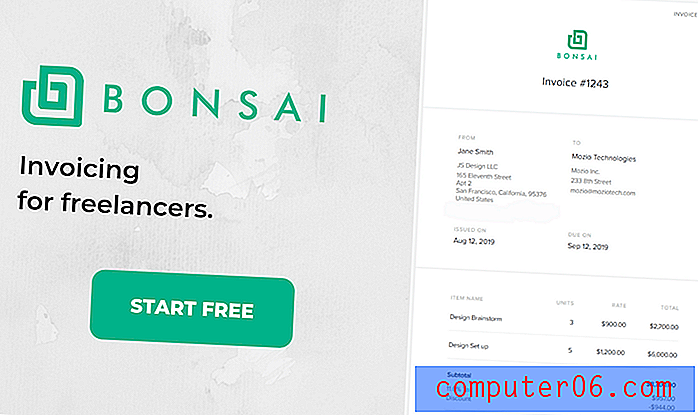Jak ustawić hasło do konta użytkownika w systemie Windows 7
Czy w twoim domu lub biurze są inne osoby, których nie chcesz móc korzystać z komputera? Jednym prostym sposobem ograniczenia dostępu w systemie Windows 7 jest ustawienie hasła do konta użytkownika. Hasło to należy wprowadzić za każdym razem, gdy ktoś włącza komputer lub próbuje się na nim zalogować.
Ustawienie hasła do korzystania z komputera może początkowo wydawać się żmudnym dodatkowym krokiem, który wydłuża czas oczekiwania na korzystanie z komputera, ale prywatność, którą zyskujesz dzięki jego dodaniu, jest zdecydowanie warta drobnych niedogodności.
Dodaj hasło do komputera z systemem Windows 7
Poniższe kroki wymagają wprowadzenia hasła przy każdym logowaniu do komputera lub za każdym razem, gdy komputer blokuje się po pewnym okresie bezczynności.
Podczas tworzenia hasła istnieje krok, w którym możesz wybrać wskazówkę dotyczącą hasła. Ten krok jest opcjonalny, ale może być pomocny, jeśli obawiasz się, że w pewnym momencie możesz zapomnieć hasła.
Krok 1: Kliknij przycisk Start w lewym dolnym rogu ekranu.

Krok 2: Wpisz „ konta użytkowników ” w polu wyszukiwania u dołu menu Start, a następnie naciśnij klawisz Enter na klawiaturze.
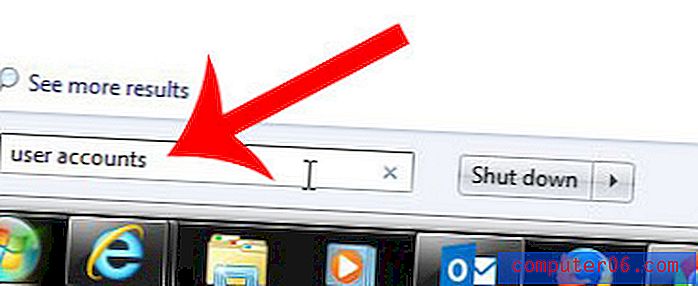
Krok 3: Kliknij link Utwórz hasło do swojego konta w środku okna.
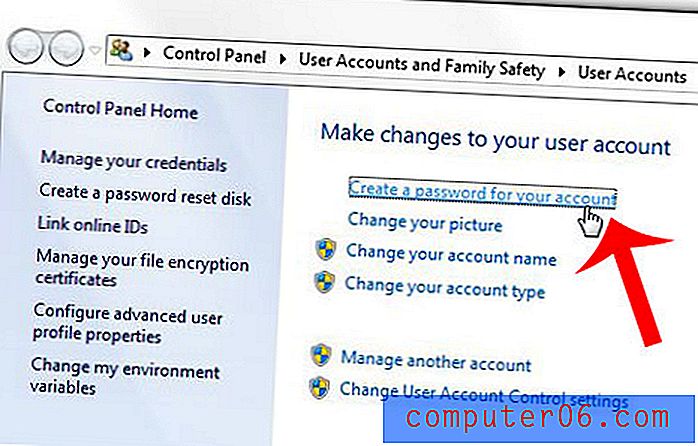
Krok 4: Wpisz żądane hasło w polu Nowe hasło, a następnie wpisz je ponownie w polu Potwierdź nowe hasło .
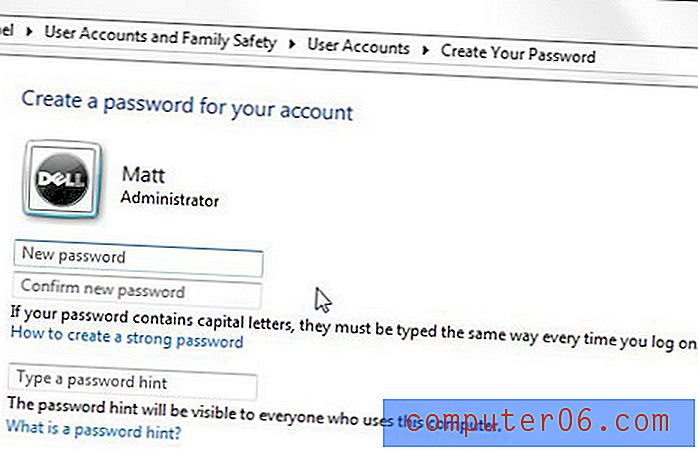
Krok 5 (opcjonalnie): Wpisz wskazówkę dotyczącą hasła w polu Wpisz wskazówkę dotyczącą hasła .
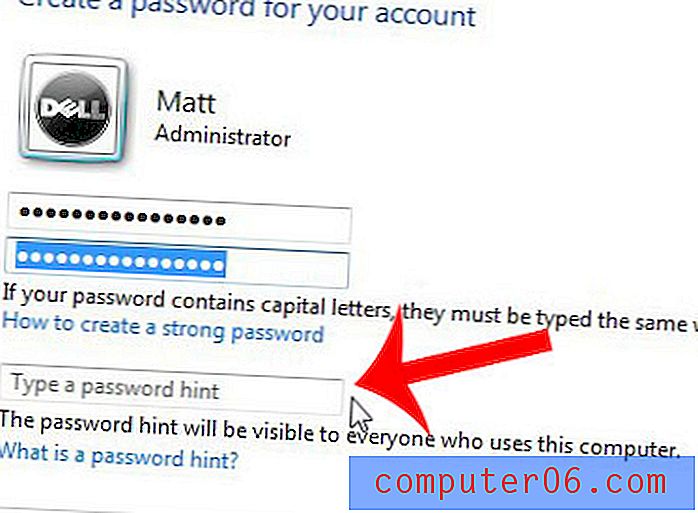
Krok 6: Kliknij przycisk Utwórz hasło, aby zastosować hasło do komputera. Następnym razem, gdy musisz odblokować komputer, musisz wprowadzić właśnie utworzone hasło.
Pamiętaj, że możesz zmusić komputer do zablokowania, naciskając jednocześnie klawisz Windows i klawisz L na klawiaturze.
Czy pasek zadań, który jest zwykle widoczny u dołu ekranu, już nie jest wyświetlany? Dowiedz się, jak odkryć pasek zadań systemu Windows 7, aby móc go używać do łatwiejszej nawigacji między aplikacjami.